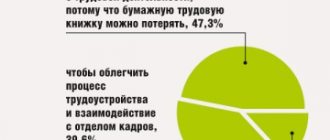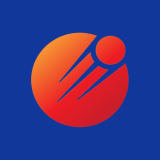Содержание
Торговый терминал QUIK: подробный обзор для новичков

Здравствуйте, дорогие друзья! Когда новичок впервые смотрит на открытый торговый терминал, тот немного напоминает ему кабину пилота изнутри. Масса непонятных кнопок, странные значки, графики, меняющиеся числа в таблицах. На самом же деле сложность эта кажущаяся, пара недель работы и платформа кажется вам удобной, а назначение различных инструментов запоминается само по себе. Сегодня в центре внимания будет терминал под названием Квик, помимо того, как пользоваться QUIK, сравним его функционал с МетаТрейдером 5.
MetaTrader чаще используется для работы на Форекс, инструменты фондового рынка там если и представлены, то доступны только CFD на них. Есть определенные отличия и в функционале. Об этом поговорим в заключительной части обзора.
Начало работы с QUIK
Регистрация и установка
Работать будем с ПО, загруженным с сайта компании БКС. Полный обзор брокера БКС делался ранее. При работе на реальном счете Квик будет бесплатным. Если же ваш депозит менее 30 000 рублей (300 рублей в месяц), компания предоставляет демо-доступ к нему. Для обзора достаточно и учебного аккаунта.
Сразу после регистрации на почту приходит ссылка на сам терминал, ключи и инструкция по установке ПО. Процесс стандартный: запускаем .exe файл, выбираем диск и папку, в которой должен находиться QUIK.
Запускаем терминал. Логин и пароль находятся в письме, в котором была ссылка на скачивание Квик для ПК. Для дальнейшей работы нужно скопировать в папку key файл публичного ключа (pubring.txk), их мы ранее скачивали по ссылке из письма. Если его там не будет, увидите сообщение вида:

Также при входе нужно указать сервер, с которого терминал будет получать данные. Здесь все по аналогии с МетаТрейдером – для учебных счетов выбираем соответствующие сервера.
Если ключи находятся в нужной папке, происходит подключение к серверу. Получаем сообщение об этом. Может появиться уведомление о том, что по части инструментов вскоре истекает срок обращения. Терминал может заменить их автоматически, сделать это можно и позже вручную.

Сразу после запуска рабочее пространство будет выглядеть так:

Если работаете не с БКС, вид терминала после запуска может отличаться. Это зависит от брокера и версии ПО.
Коротко пройдемся по основному функционалу:
- Система. Это основные параметры терминала. Здесь вы делаете настройки, заказываете данные, выбираете тип сервера при необходимости.
- Создать окно. Это меню изучим ниже при настройке рабочего пространств. Меню служит для вывода информации по сделкам и добавления новых окон.
- Действия. Здесь можно редактировать таблицы, размещать заявки на открытие позиций. Набор фильтров вы тоже найдете здесь.
- Брокер. Здесь терминал КВИК позволяет настроить лимиты по срочному рынку, денежным средствам, бумагам. Также их можно сохранить в файл или загрузить в платформу.
- Расширения. Необходимо для создания графиков волатильности и собственной стратегии (которая также загружается из ранее созданного шаблона).
- Сервисы. Через это меню получаем доступ к скриптам Lua и QPILE, здесь же находятся общие фильтры. Еще можно задать критерий для автоматического снятия заявок при выполнении определенных условий.
- Окна. Настройка расположения окон в рабочем пространстве. Есть несколько предустановленных схем размещения.
Для большей наглядности удалим все открытые после старта терминала окна и добавим все нужное для торговли акциями и ОФЗ.
Настройка терминала QUIK
В отличие от МетаТрейдера, где у всех рабочее пространство выглядит примерно одинаково, в Квике его желательно подогнать под свои потребности. Для комфортной работы нам нужна информация по инструментам, с которыми вы работаете, состоянию счета, созданным заявкам и заключенным сделкам.
Настройка терминала QUIK начинается с того, что мы удаляем все вкладки в нижней части. Остается только одна, с последней сделать это не сможем, поэтому просто закрываем на ней все окна.
Чтобы добавить новую вкладку в контекстном меню выбираем соответствующий пункт и вводим ее название.
Добавляем данные по акциям
Нужно добавить информационное окно, в которое выведем данные по интересующим нас бумагам. Для этого:

- Переходим в меню Создать окно – Текущие торги.
- В новом открывшемся меню нас интересует меню Доступные инструменты.
- В нем ищем пункт МБ ФР Т+ Акции (МБ – Московская биржа, а Т+ обозначает режим торгов).
- Открываем список, в нем – перечень бумаг, часть из них нужно добавить в окно Заголовки строк.
- Выделяем интересующий инструмент и жмем Добавить. Можно выделить несколько позиций сразу с зажатым Ctrl. Как вариант – сразу добавить весь список, но работать будет неудобно. Также в поле со значком лупы можно ввести название компании и в выпадающем меню результатов поиска увидите ее акции. Сформируем пул из 10 бумаг.
- Теперь нужно выбрать, какие показатели по этим инструментам будет выводить торговая платформа. Рекомендую из поля Доступные параметры перенести в окно Заголовки столбцов такие пункты как лот, цена последней сделки и процент изменения от закрытия. По желанию добавьте краткое название бумаги и оборот в деньгах (эти столбцы необязательные). Можете просто сделать все так, как показано на рисунке ниже.

Результат работы будет выглядеть так:

Размеры таблицы можно менять, так что с настройкой рабочего пространства проблем не будет.
Настройки для облигаций (ОФЗ)
Теперь переходим к работе с облигациями и начнем с того же этапа, что и в случае с акциями – с формирования таблицы.
Технически ОФЗ можно было внести в список нужных инструментов и на предыдущем этапе, но для ОФЗ и акций понадобятся разные параметры. Программа QUIK не позволяет в рамках одной таблицы выводить разные характеристики инструментов.
Делаем то же самое, что и при добавлении акций, только теперь в окне Доступные инструменты выбираем ОФЗ и переносим их в Заголовки строк. Что касается параметров, которые нужно вынести в заголовки столбцов будущей таблицы, рекомендую задать:
- Процент изменения от закрытия;
- Размер купона, дата его выплаты и НКД (накопленный доход);
- Дюрация – показывает когда вы сможете вернуть вложения. Для российских ОФЗ рассчитывается в днях, в остальном мире в годах;
- Доходность по оценке.

Как и в предыдущем случае, можете просто скопировать основные пункты с рисунка выше. А так выглядит сама таблица. Мы добавили все ОФЗ, которые предложил торговый терминал QUIK, так что строк много.

В таблицах можно сортировать инструменты по возрастанию и по убыванию. Для этого щелкаем правой кнопкой в любом месте интересующего столбца, и в нижней части контекстного меню появится пункт Сортировать.

Также можно задавать условия, по которым должны фильтроваться инструменты в таблицах. Для этого:
- Нужно выделить название столбца таблицы. Рядом с его обозначением появятся два значка, крайний отвечает за форматирование, а перед ним – символ воронки. Нажмите на него и попадете в меню задания фильтров;
- Теперь можно задать граничные значения выбранного параметра. В таблице будут отображаться только попадающие в заданный диапазон инструменты.

Работа вкладкой Акции + ОФЗ завершена.
Состояние счета
В этой вкладке нам нужна информация по клиентскому портфелю, лимитам по бумагам и денежным средствам.

Чтобы добавить соответствующие элементы:
- Переходим в меню Создать окно – Все типы;
- В появившейся таблице из раздела Счета и позиции выбираем первые три пункта.

В итоге должны получить три окна, их наличие обязательно. Также можно добавить сюда таблицу со сделками. У нас открыт QUIK демо и пока что торговли нет, потому последнее окно пустое.
Настраиваем отображение заявок и сделок
Это последняя вкладка, и в нее нужно поместить только две таблицы. В одной будут отображаться созданные заявки, а во второй – сделки. Их можно добавить и в предыдущую вкладку, где мы разместили клиентский портфель и лимиты, но при активной торговле работать с большим количеством таблиц будет неудобно. Потому рекомендую все же разнести эту информацию по трем вкладкам.

Активность еще не проявляли, поэтому данных по сделкам и заявкам нет. На этом с первоначальной настройкой терминала заканчиваем.
Как сохранить заданные параметры
В Квике реализована возможность сохранения настроек рабочего пространства. Потом этот файл можно загрузить в платформу на любом другом ПК и получить ту же картину, что и на основном компьютере. Это экономит немало времени.
Схожая возможность есть и в других терминалах. Например, в МТ4 и МТ5 есть возможность сохранять шаблоны графиков и профили, суть та же – в отдельном файле получаем все заданные ранее настройки. Недавно выходил ликбез, как пользоваться терминалом MetaTrader 5, в нем подробнее описаны основы работы с торговой платформой. Если планируете работать на Форексе, рекомендую этот материал к прочтению.

Для сохранения настроек в меню Система выбираем соответствующий пункт и получаем файл с расширением .wnd. Сохраните его, в нем – ваше рабочее пространство.
Стакан заявок в QUIK
В МТ5 этот инструмент также есть, но он не особо полезен, так как Форекс — децентрализованный рынок. Стакан в этом случае не дает значимой информации.
В случае с Квиком ситуация иная: работа здесь ведется с инструментами фондового рынка, так что из стакана можно понять, какие уровни могут стать значимыми в будущем. Также он дает представление о том, где лучше размещать лимитные заявки на вход в рынок. Это вполне может быть основой торговой стратегии. На сайте есть статья про уровни сопротивления и поддержки, в ней использование этих инструментов разбирается подробнее.
В стакане показаны объемы, которые трейдеры собираются купить или продать на разных ценовых уровнях. Когда биржа не работает, этой информации вы не увидите, таблица будет пустой.
Стакан в QUIK открывается двойным щелчком левой кнопкой мыши на нужном инструменте. Открывается он в отдельной таблице. На момент подготовки материала торги на МБ уже завершились, поэтому включим в перечень ранее добавленных акций инструмент с валютной секции биржи (редактирование таблицы открывается сочетанием Ctrl+E).

Красным цветом помечены заявки на продажу, по каждой указан ценовой уровень и соответствующий ему объем. Зеленый применяется для противоположных приказов. Стакан пригодится в нескольких случаях:
- Когда вы хотите определить положение уровней;
- Для определения цены, по которой есть смысл выставлять заявки на вход в рынок;
- Для оценки спреда.

Небольшой пример анализа по рисунку выше:
- Ликвидность невысока, так называемый разреженный стакан;
- Спред на данный момент небольшой, в пределах 2%;
- Рост выше 114,0-116,0 сопряжен с трудностями, там разместились большие объемы на продажу;
- Ближайшая ощутимая поддержка находится на уровне 70,0.
Нужно понимать, как будут исполняться заявки при торговле. Представьте, что в текущей ситуации вы захотите продать 30 лотов. Сделка будет заключена, но не по цене 103,5. Вместо этого вы выберете всю ликвидность на уровнях со 103,5 до 70,0, пока нужный объем не будет набран встречными заявками со стороны покупателей. В реальности недополучите солидную сумму.
Если вы только начали обучение работе на фондовом рынке, рекомендую стакану уделить особое внимание. В отличие от Форекса здесь этот инструмент очень информативен.
Как заключать сделки в Квике
Как и в МетаТрейдере работать здесь можно не только по рынку, но и c отложенными заявками. Для заключения сделки нажмите F2, в появившемся меню:
- Инструмент – по этому активу размещается заявка;
- Торговый счет – если их открыто несколько, можно выбрать, с какого будет вестись торговля;
- Задается цена, по которой заявка уйдет в общий список. Чем она ближе к текущей, тем быстрее исполнится. Здесь полная аналогия с МетаТрейдером и его лимитными, стоповыми ордерами;
- Количество лотов, которое собираетесь купить или продать. Удобно, что над соответствующим полем сразу отображается и количество бумаг в лоте;
- Автоматически рассчитывается комиссия и стоимость позиции в деньгах.

Остается только нажать Да и заявка отправится в стакан. Если не задавали цену исполнения слишком далеко от рыночной, и бумага достаточно ликвидная, заявка исполняется быстро. В нашем случае торговля ведется не особо активно, поэтому не заключена ни одна сделка.
Убедиться в том, что с заявкой все в порядке можно в соответствующей таблице. Напротив нее появляется надпись «Активна». Когда график дойдет до нужной цены, она сменится на «Исполнена», а в окне со сделками появится новая строка.

Для отмены заявок и закрытия позиций, находящихся в рынке, понадобится стакан заявок по соответствующему инструменту. Вызовите в нем контекстное меню и через него удалите приказы на покупку/продажу бумаг и уже открытые позиции.

Единственный недостаток такого подхода – неудобно работать с большим количеством заявок. Особенно если нужно оперативно их закрыть. Придется по каждому инструменту открывать стакан, и уже через него отменять приказы.
Гибкая работа с заявками, стоп-лосс и тейк-профит в Квике
В МетаТрейдере5 есть несколько типов ордеров, например, стоп-лимит, buy limit и прочие. Работа с заявками на вход в рынок организована довольно гибко. По этой части Квик не отстает от МТ5. Выше мы рассмотрели вариант простого удаления заявки, но это не единственное, что можно сделать с ней.

В контекстном меню, через которое мы ранее удаляли ненужные приказы и закрывали сделки, есть еще два пункта:
- Заменить заявку. Если она еще не исполнилась, можно отредактировать ее параметры;
- Айсберг заявка. От обычной отличается тем, что позволяет скрыть от других участников торгов информацию по количеству покупаемых бумаг. В поле настройки приказа на вход в рынок появляется новый пункт Видимое количество. Здесь указывается то число акций, которое будет отображаться в стакане. Остальная часть станет невидимой для трейдеров, но заявка исполнится в полном объеме.

Название этот тип заявок получил по аналогии с обычными айсбергами. У этой ледяной глыбы большая часть остается невидимой, скрыта под водой. То же и с вашим приказом, полностью объем будет знать только брокер.
Переходим к тому, есть ли стоп заявка в терминале QUIK, как выставить тейк-профит также разберемся. В торговле рекомендую использовать и то, и другое. Исключение – трейдеры с опытом и возможностью отслеживать состояние открытых позиций в течение всей торговой сессии.
Stop-Loss в QUIK
Если раньше работали в МетаТрейдере, может возникнуть небольшая путаница. В Квике нет традиционного Stop Loss, его роль играет заявка типа Стоп-лимит. Объясняется это следующим (на примере сделки на покупку акций Аэрофлота по цене 91,12 объемом 3 лота):
- Для нее SL – ордер на продажу, размещенный ниже рыночной цены. Но в Квик разместить простую лимитку такого типа нельзя: она сразу исполнится по рынку так как это число более выгодное, чем то, которое вы задаете в настройках.
- Для выставления SL через стакан выбираем пункт Новая стоп заявка, в ней устанавливаем стоп-лимит. Срок действия можно задать До отмены, тип инструмента автоматически подбирается тот, на котором открыта сделка.
- Так как у нас открыта длинная позиция, то в Условиях активации выбираем тип Продажа.
- Теперь задаем ценовой уровень, при достижении которого будет выставлен наш стоп-лосс. С точки зрения терминала это будет приказ на открытие короткой позиции по тому же инструменту тем же объемом, с которым ранее входили в лонг. В поле стоп-лимит, если цена задаем значение, например, 90,00.
- Далее задается еще одна цена – по ней будет выставлена заявка на продажу акций. Значение может быть любым, главное, чтобы оно не было выше того, которое указали в предыдущем пункте. Даже если мы выставим значение 88,00, терминал все равно исполнит приказ по максимально выгодной цене, близкой или равной 90,00.

Take-Profit в QUIK
Та же методика применяется при выставлении тейк-профита. Причем в Квике он реализован так, что сразу выполняет роль трейлинг-стопа, позволяя прибыли накапливаться на безоткатных движениях. Порядок установки тейк-профита для того же примера (акции Аэрофлота, покупка 3 лотов по 91,12):
- В левой части окна с параметрами указываем цену, по которой хотели бы зафиксировать профит (100,00 руб. за акцию). Не забудьте задать тот же объем, что у ранее открытой сделки на покупку;
- Переходим к правой части окна. Здесь нужно задать отступ от максимума и защитный спред, их можно указывать и в валюте депозита, и в процентах. Предположим они равны 2 и 1 рубля.
События будут развиваться так. При достижении ценой уровня 100,00 руб. за акцию позиция не закрывается. Вместо этого терминал начинает измерять величину отката вниз. Если вниз пройдем расстояние, равное отступу от максимума (2 руб.), то на расстоянии защитного спреда выставится заявка на продажу, то есть она расположится на цене 97,00 руб. в нашем примере.
При безоткатном движении прибыль будет накапливаться. Если график достигнет уровня, например, 105,00 и только потом начнется коррекция, то позиция закроется уже на цене 103,00.

Звучит немного запутано, поэтому рекомендую сразу же попрактиковаться в применении разных типов заявок. Тогда вопрос как работать с ними отпадет сам собой.
Работа с графиками
Для его построения нужно выбрать в контекстном меню соответствующий пункт.

По умолчанию он строится в виде японских свечей. Помимо этого, доступны вариант в виде линии, баров, гистограммы, пунктира. Любители графического анализа ничего нового здесь не найдут. Через контекстное меню – Нарисовать можно пользоваться стандартными инструментами (трендовая линия, горизонтальные и Фибо уровни).

Чтобы добавить индикатор нажмите на Insert либо выберите соответствующий значок на панели инструментов. В основном это стандартные алгоритмы, примерно тот же набор есть и в МетаТрейдере, и в других торговых платформах.

Одна из особенностей QUIK – возможность получить горизонтальные объемы. Стандартные индикаторы на это неспособны, но в сети есть несколько неплохих LUA алгоритмов, их нужно установить в терминал и потом добавить индикатор на график.

Для установки индикатора достаточно в директории, где размещен QUIK, создать папку LuaIndicators и скопировать туда скачанный файл. Терминал можно не перезагружать, в перечне индикаторов должен появиться пользовательский инструмент. На рисунке выше – один из таких пользовательских алгоритмов.
Квик для мобильных устройств
Даже модели среднего ценового сегмента без проблем справляются с Квиком. Разработчик выпустил версии под Андроид и iOS устройства, функционально они не отличаются.
Разберем основы работы с терминалом у брокера БКС. Недостаточно просто скачать терминал QUIK на Андроид и авторизоваться в нем. Через личный кабинет подается поручение на подключение нового торгового терминала и только потом получаете логин и пароль для него. Ссылку на подробную инструкцию от БКС по установке и настройке Квика привожу здесь .
Что касается непосредственно функционала, то он несколько беднее по сравнению с десктопной версией. Нельзя, например, установить свои индикаторы. Да и в целом работать на устройствах с малой диагональю некомфортно. Через мобильное устройство можно:
- Работать с графиками и предустановленными индикаторами;
- Выставлять те же типы заявок, что и в десктопной версии;
- Получить информацию о своем портфеле, лимитах;
- Есть полноценный стакан;
- Просмотреть детализацию по сделкам, заявкам;
- Получать новости.
В целом, функционал схож с версией для ПК. Так что основной ограничитель в случае с работой через смартфон – диагональ его экрана, а не возможности терминала. На дисплее в 5-6 дюймов торговать просто неудобно. Эту версию платформы рекомендую рассматривать как дополнение, возможность следить за сделками даже когда вы в пути или просто нет возможности работать через ноутбук или обычный ПК.
Термины и определения
Ниже приведу ряд специфических обозначений, с которыми вы можете столкнуться, работая в Квик и на фондовом рынке в целом:
- Заявка – согласие на куплю/продажу актива по определенной цене;
- Клиентский портфель – таблица, в которой отображается состояние счета клиента. В частности, детали маржинального кредитования, объем средств;
- Лимит – сколько средств доступно для заключения сделок на рынке;
- Портфель – определенный тип таблиц, в Квик они заполняются с использованием языка программирования QPILE;
- Спред – разница между лучшими ценами покупателя и продавца соответственно;
- Тикер – код, обозначающий определенный тип актива;
- QPILE – язык программирования, используемый в Квике;
- Шорт и лонг – сделки на продажу и покупку соответственно;
- Торговая сессия – отрезок времени, в течение которого ведется работа;
- Шаг цены – минимально возможное изменение стоимости актива.
Подробнее с терминами можно ознакомиться в Глоссарии в справке по QUIK.
Горячие клавиши и их комбинации
Как и в МТ5, в Квике можно упростить работу за счет использования кнопок, дублирующих определенные команды:
- F1 – справка;
- F2 – ввод заявки;
- F4 – создание окна котировок;
- F6 – стоп заявка;
- F7 – создание нового окна;
- F9 – настройка клиентского места;
- Insert – добавление индикатора к графику;
- Shift+Alt+Del – окно снятия заявок по условию;
- Ctrl+A – ее замена;
- Ctrl+D – ее снятие;
- Ctrl+K – закрыть сделку;
- Ctrl+I – переворот;
- Ctrl+Z – закроется покупка;
- Ctrl+X – снимается короткая позиция;
- Ctrl+E – редактирование таблицы;
- Ctrl+N – ее копирование.

Всего же сочетаний клавиш несколько десятков, выше приведены самые ходовые. Сочетанием кнопок Ctrl+H открывается редактор, в котором на любое из приведенных действий можно назначить свои кнопки и их сочетания.
Отличие функционала QUIK от МТ5
Есть мнение, что Квик – выбор профессионалов, а МетаТрейдер – скорее баловство и серьезных денег на нем заработать нельзя. Спорное утверждение, поскольку свои достоинства есть у обеих платформ.
Через Квик можно работать на фондовом, срочном и валютном рынках. Здесь есть доска опционов и вообще максимум аналитической информации. Наличие полноценного стакана и в десктопной, и в мобильной версиях дорогого стоит. Нет никаких препятствий по автоматизации торговли и разработке собственных АТС.
С другой стороны, МТ5 более дружелюбен к пользователю, информация по комиссиям на виду, равно как и история торговли. В нем гораздо удобнее тестировать роботов.
Если сравнить оба терминала по ряду критериев, то получим следующую картину (в правой части указан победитель):
- Поддержка со стороны брокеров – QUIK;
- Интерфейс и удобство работы – МТ5;
- Плата за использование – QUIK;
- Доступность статистики по истории торговли, комиссиям – МТ5;
- Скорость работы – МТ5;
- Удобство создания и тестирования роботов – МТ5.
Как видите, МТ5 как минимум не хуже Квика. В прошлом действительно QUIK был практически безальтернативным решением для работы на фондовом рынке, но с тех пор ситуация изменилась. Торговать на Квик до сих пор считается престижным, но те, кто пробовал МТ5, особых претензий к нему не выдвигали.
Где стоит торговать с QUIK
Если вы только начинаете работать в качестве трейдера, желательно выбрать брокера, у которого можно попробовать и Квик, и МТ5. На эту роль неплохо подходит БКС, ниже коротко перечислю основные условия торговли здесь:
Что такое программа Квик (Quik) для биржи
Фондовые биржи – идеальное место для спекулянтов, частных инвесторов и крупных организаций. На территории таких площадок активно торгуют акциями, облигациями, фьючерсами и другими финансовыми инструментами.
Многие участники виртуальных торгов используют популярный торговый терминал QUIK. Что такое Квик для биржи я расскажу всем подробнее в данной статье. А также попробую разъяснить, как торговать с помощью данной программы.
Что такое программа Квик (Quik) для биржи
Преступим. Квик фондовый рынок – целая система, обеспечивающая доступ к биржевым и не биржевым системам в режиме реального времени. Сегодня эта программа применяется порядка 250 различными организациями для обслуживания клиентов.

Система представляет собой многофункциональный инструмент, гарантирующий беспрепятственный доступ к торгам и организации собственных операций. Она включает в себя серверную часть и терминалы клиентов. Взаимосвязь составляющих частей поддерживается с помощью интернет — соединения.
Разработана программа Квик для биржи компанией «СМВБ-Информационные технологии». Сегодня с ее помощью на одном сервере проводится около 20 миллионов транзакций. QUIK поддерживает тесное сотрудничество с ММВБ и биржей Санкт-Петербурга.
С помощью этой системы можно проводить торговые операции на валютном, фондовом или срочном рынках. Протестировать возможности программы можно с помощью демо-доступа. Для того, чтобы в полной мере оценить работоспособность Квик, стоит подключить платную услугу от оператора.
Возможности Quik
Квик торговая платформа – многофункциональный инструмент для торгов. Ее функционал состоит из ряда возможностей:
- простого доступа на различные рынки с одного терминала;
- отображения динамики изменений параметров любого инструмента с элементами технического анализа;
- поддерживания единой денежной позиции на разных торговых площадках;
- динамического пересчета позиций и лимита их открытия;
- умения совершать торговые операции по нескольким счетам с одного рабочего места;
- своевременного исполнения заявок любого формата;
- автоматического снятия заявок;
- возможности просмотра рыночных котировок;
- умения подключаться к иностранным торговым системам;
- регулировки процессов горячими клавишами HotKeys и т.д.
Подробнее о Квик (Quik) можно узнать на сайте разработчика. Здесь же несложно подключить платную услугу такого рода.
Как торговать на фондовом рынке с помощью Квик?
Этот вопрос волнует многих начинающих трейдеров. На предварительном этапе следует скачать программу на ПК. Продукт имеется у официальных дистрибьюторов. После запуска файла создаются два ключа:
При генерации ключей следует латиницей ввести имя владельца и пароль. Это имя становится логином собственника. Далее по схеме на e-mail оператора отправляется файл pubring.txk. Его можно найти в папке C:Quik.

На его основании оператор оформляет регистрацию терминала в биржевой системе.
После регистрации запускается сама программа. Вводится логин и пароль. Далее пользователь проходит по цепочке «Настройки» – «Основные настройки» – «Торговля настройка счетов».
В образовавшееся окно помещается tinvst. Жмется стрелочка вниз. Процесс запущен. Можно приступать к торговым операциям.
Торговые операции пошагово
Квик — это отличный инструмент для торговли на фондовой бирже. С помощью него можно торговать любыми продуктами рынка. Однако он не умеет самостоятельно запускать процессы. Торговые операции создаются непосредственно владельцем терминала.

Начало торгов – создание новой закладки в системе. Она создается в главном меню. Именно здесь находится пункт «Окна». В нем размещен подраздел «Сделать закладки». Он содержит всплывающее окно, в левом нижнем уголке которого имеется слово «Добавить».
Нажатие на упомянутое слово открывает новое диалоговое окно. Здесь следует прописать название закладки и сохранить. Именно оно будет отображаться внизу главного окна торговой системы.
Что создаем мы в нашей новой закладке? Окно, которое будет отображать котировки, интересующих нас продуктов. Без наличия такого окна торговые операции в Квик весьма проблематичны.
После создания закладки, следует перейти в главное меню раздел «Торговля». Здесь проходим по цепочке «Котировки» – «Создать». Для быстроты проведения манипуляций можно воспользоваться горячей клавишей F4.
Все перечисленные действия позволяют открыть окно котировок, содержащее перечень ценных бумаг различного характера. Мы же, к примеру, желаем торговать фьючерсами. Значит жмем именно на них. В перечне кратких кодов выбираем наиболее перспективные варианты. Возле нужного наименования нажимаем клавишу «Да».
Зеленым цветом выделяются заявки лиц, которые охотятся за перспективными фьючерсами. Красным – продукты на продажу.

Где-то здесь между двумя заявками противоположной направленности имеются предложения с лучшими условиями. Их отличает понятие спрэд. Это ничто иное, как разница между ценами двух фьючерсных контрактов на один и тот же базовый актив. Часто именно спрэд позволяет совершить наиболее выгодную сделку купли – продажи.
После оформления котировочного окна следует переместиться в раздел «Заявки». Открывшуюся форму редактировать не стоит. Можно сразу же жать клавишу «Да». В ответ на клик образуется таблица. После выставления ее в торговую систему, здесь появится информация о заявке.
Думаете все, можно торговать? Нет господа трейдеры, еще рано. Помимо заявок каждому виртуальному бизнесмену необходимо создать таблицу сделок.
Она оформляется в разделе «Сделки». Открывшееся после нажатия окно менять не надо. Жмите «Да». Далее открывается непосредственно сама таблица. Ее можно для удобства курсором переместить в любой уголок экрана монитора.
Для отслеживания информации о денежных средствах следует создать еще одну табличку. Она оформляется по цепочке:
- Торговля;
- Фьючерсы;
- Ограничение по клиентским счетам.
В последнем окне немного редактируются настройки. Из области «Доступные параметры» в «Выбранные параметры» переносятся вариации маржи, накопленный доход, лимит и т.д. далее жмется клавиша «Да». До начала торгов осталось создать всего лишь одну необходимую таблицу.
По цепочке «Фьючерсы» — «Позиции по клиентским счетам» формируется необходимая форма. Ее параметры регулируются вышеперечисленными инструментами. Только в данном случае настраивается активность продаж и покупок, вариации маржи, стоимость позиций.
По окончании процедуры нажимается клавиша «Да». Все. Терминал готов к принятию заявок на приобретение фьючерсов. Можно смело окунаться в водоворот виртуальных следок купли – продажи.

Инвестирую с 2008 года в фондовые рынки Европы, Америки, Азии, России. Больше всего люблю Английский метод инвестирования. Слежу за всеми тенденциями и трендами в мире денег.
QUIK 7: настройка терминала для торговли акциями
Торговля акциями — один из наиболее популярных типов инвестирования на фондовом рынке. Сегодня мы подробно расскажем, как настроить торговый терминал QUIK 7, для того чтобы совершать сделки с этим видом активов.
QUIK, загруженный с сайта компании «Открытие Брокер», имеет стандартные настройки. В терминале присутствует множество вкладок. Доступ к настройкам вкладок (создание, переименование и удаление) осуществляется через нажатие правой кнопкой мыши по любой вкладке.

Настройка вкладки «Торговля — Акции РФ»
Эта вкладка содержит следующие окна: «Котировки акций», «График», «Таблица заявок», «Таблица стоп-заявок», «Таблица сделок», «Лимиты по денежным средствам», «Лимиты по бумагам» и «Клиентский портфель».
Таблица «Котировки акций» содержит список акций и их цены. Открыть таблицу можно через меню: «Создать окно» — «Текущие торги». В открывшемся окне в поле «Доступные инструменты» выбираем двойным нажатием кнопки мыши необходимые акции. В поле «Доступные параметры» выбираем необходимые столбцы, нажимаем кнопку «Да».
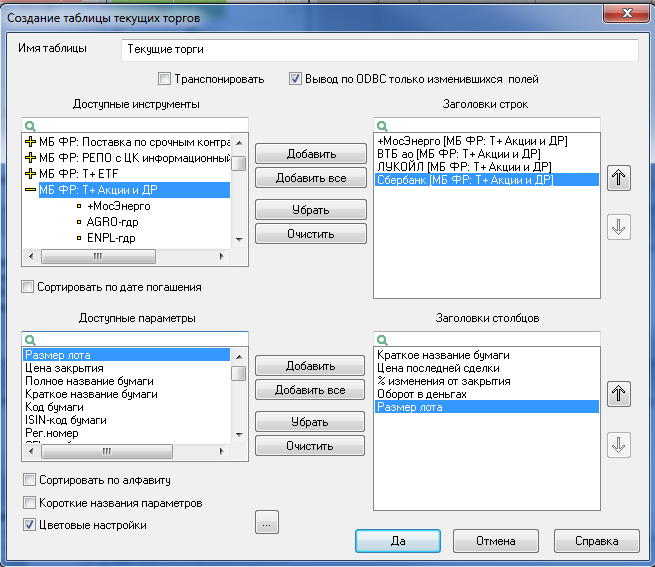
Во вкладке «Торговля — Акции РФ» появится таблица «Текущие торги». Список акций можно упорядочить. Для этого нажимаем правой кнопкой мыши по столбцу «Оборот» и в выпавшей форме выбираем «Сортировать по [Оборот]».
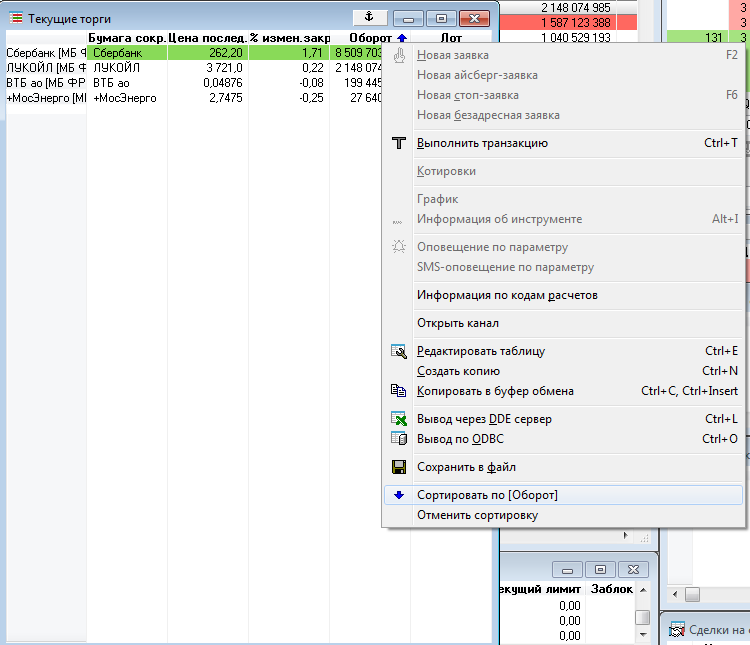
Для создания графика необходимо нажать правой кнопкой мыши по названию любой акции в таблице «Текущие торги» и выбрать «График цены и объёма».
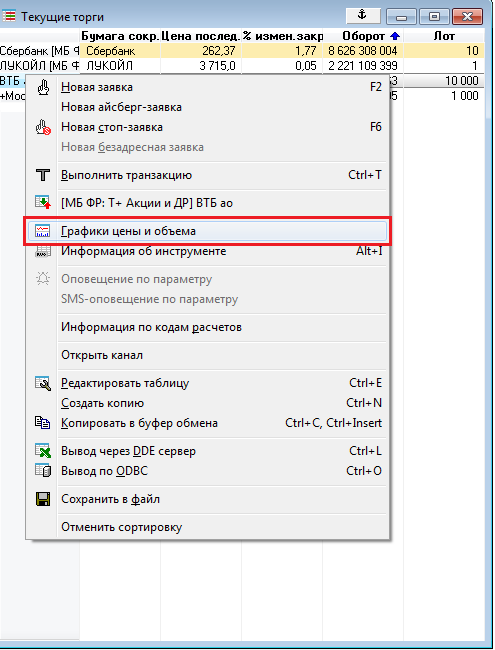
Откроется окно графика. Для изменения интервала нажимаем в окне графика правой кнопкой мыши и выбираем в открывшемся меню «Интервал».
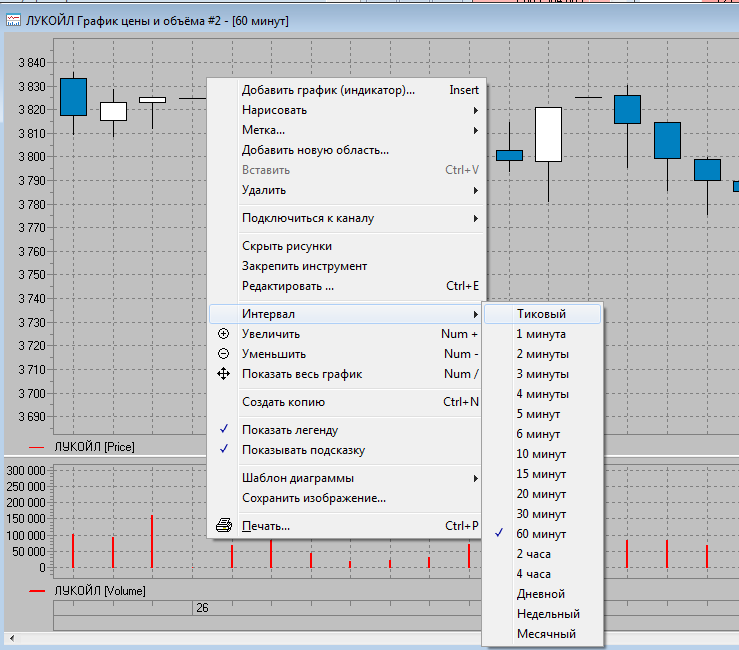
Можно привязать график к таблице «Текущие торги», нажав на якорь в правом верхнем углу этой таблицы. И на скрепку в окне графика. Таким образом, какой бы вы ни выбрали инструмент в таблице «Текущие торги», график будет отображаться в окне графика.

Для вызова стакана (окна очереди заявок) нужно дважды нажать мышью на название любой из акций в таблице «Текущие торги».
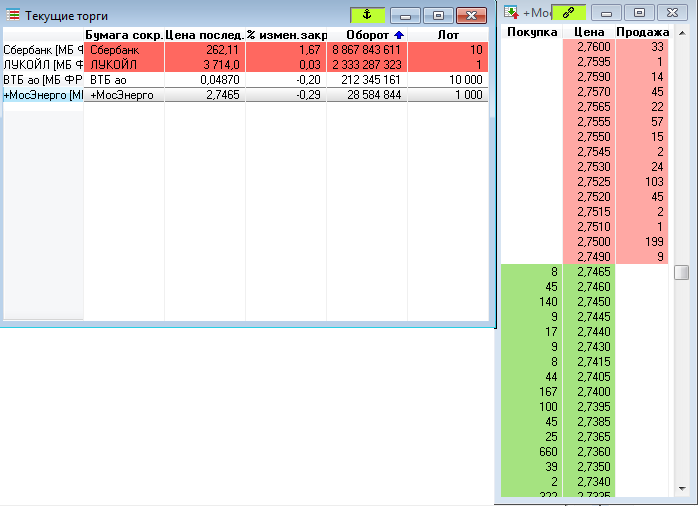
Чтобы настроить таблицу заявок, в меню окна QUIK выбираем «Создать окно» — «Заявки». Затем необходимо нажать правой кнопкой мыши внутри таблицы и выбрать «Редактировать таблицу». В появившемся окне под полем «Выбранные классы» нажать кнопку «Выделить все». В поле «Доступные параметры» выбрать столбцы таблицы, например, «Бумага», «Операция», «Цена», «Количество», «Остаток», «Объём» и «Состояние».
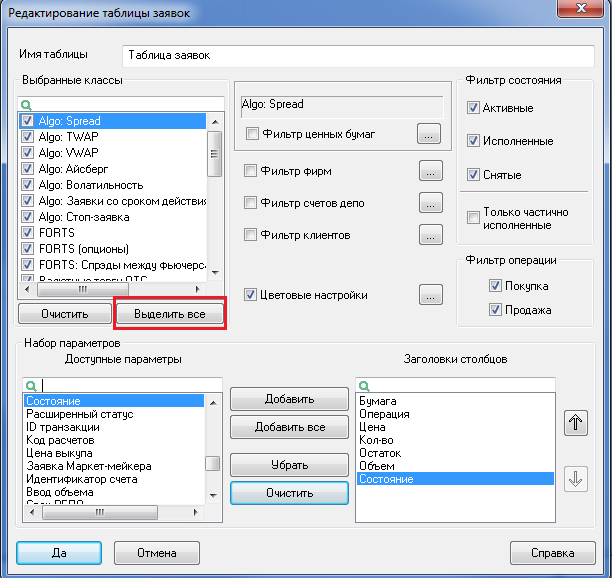
Таблица стоп-заявок и таблица сделок открывается аналогичным образом.
Таблицы «Клиентский портфель», «Лимиты по денежным средствам» и «Лимиты по бумагам» открываются через меню: «Создать окно» — «Все типы окон» (или F7), раздел «Счета и позиции».
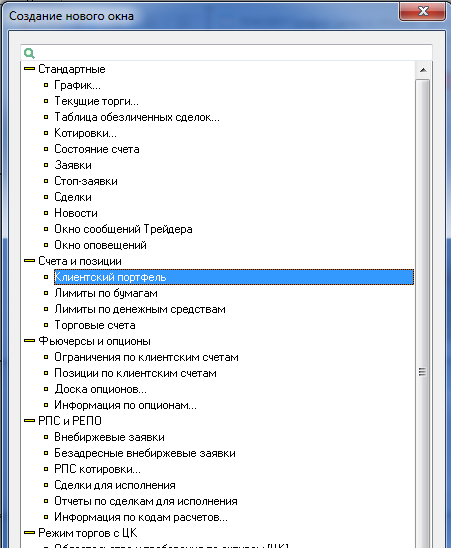
Итак, теперь вы сможете самостоятельно настроить QUIK 7 для торговли акциями на фондовом рынке. Желаем удачных инвестиций!
Еженедельная рассылка с лучшими материалами «Открытого журнала»
Без минимальной суммы, платы за обслуживание и скрытых комиссий
Для оформления продукта необходим брокерский счёт
проект «Открытие Инвестиции»
Открыть брокерский счёт
Тренировка на учебном счёте
Об «Открытие Инвестиции»
Москва, ул. Летниковская,
д. 2, стр. 4
8 800 500 99 66
Согласие на обработку персональных данных
Размещённые в настоящем разделе сайта публикации носят исключительно ознакомительный характер, представленная в них информация не является гарантией и/или обещанием эффективности деятельности (доходности вложений) в будущем. Информация в статьях выражает лишь мнение автора (коллектива авторов) по тому или иному вопросу и не может рассматриваться как прямое руководство к действию или как официальная позиция/рекомендация АО «Открытие Брокер». АО «Открытие Брокер» не несёт ответственности за использование информации, содержащейся в публикациях, а также за возможные убытки от любых сделок с активами, совершённых на основании данных, содержащихся в публикациях. 18+
АО «Открытие Брокер» (бренд «Открытие Инвестиции»), лицензия профессионального участника рынка ценных бумаг на осуществление брокерской деятельности № 045-06097-100000, выдана ФКЦБ России 28.06.2002 г. (без ограничения срока действия).
ООО УК «ОТКРЫТИЕ». Лицензия № 21-000-1-00048 от 11 апреля 2001 г. на осуществление деятельности по управлению инвестиционными фондами, паевыми инвестиционными фондами и негосударственными пенсионными фондами, выданная ФКЦБ России, без ограничения срока действия. Лицензия профессионального участника рынка ценных бумаг №045-07524-001000 от 23 марта 2004 г. на осуществление деятельности по управлению ценными бумагами, выданная ФКЦБ России, без ограничения срока действия.
Источник https://guide-investor.com/fondovyj-rynok/quik/
Источник https://yourstockmarket.ru/informacia/chto-takoe-programma-kvik-quik-dlja-birzhi/
Источник https://journal.open-broker.ru/support/quik-nastrojka-terminala-dlya-torgovli-akciyami/